Grabar pantalla en Android se ha vuelto una forma común de grabar vídeos en streaming, partidas de juegos o tutoriales para uso personal o compartir. Algunos usuarios eligen instalar una app para capturar lo que ocurre en la pantalla, mientras que otros prefieren no gastar el espacio limitado con apps adicionales. ¿Cómo grabar pantalla en Android sin app? Esta guía te mostrará dos métodos fáciles para grabar la pantalla de tu Android sin descargar aplicaciones adicionales.

- Cómo grabar pantalla en Android sin app – método 1
- Cómo grabar pantalla en Android sin app – método 2
- Cómo grabar pantalla en Android sin app – preguntas frecuentes
- Conclusión
Cómo grabar pantalla en Android sin app – método 1
Los dispositivos con Android 11 o superior incluyen una función integrada de grabación de pantalla, sin necesidad de apps externas. Aquí te mostramos cómo grabar pantalla en Android sin app:
1. Abre el panel de configuración rápida:
- Desliza hacia abajo desde la parte superior de la pantalla para acceder al menú de configuración rápida.
- Si no ves la opción "Grabar pantalla", toca "Editar" o "Personalizar" para añadirla al panel.
2. Inicia la grabación de pantalla:
- Toca el ícono de "Grabar pantalla".
- Aparecerá un aviso preguntando si deseas grabar con o sin sonido. Elige tu preferencia de audio (por ejemplo, micrófono, sonido del sistema o sin sonido).
- Toca "Iniciar grabación" y comenzará una cuenta regresiva. La grabación empezará automáticamente.
3. Detén la grabación de pantalla:
- Para detener la grabación, desliza hacia abajo al panel de notificaciones y toca detener.
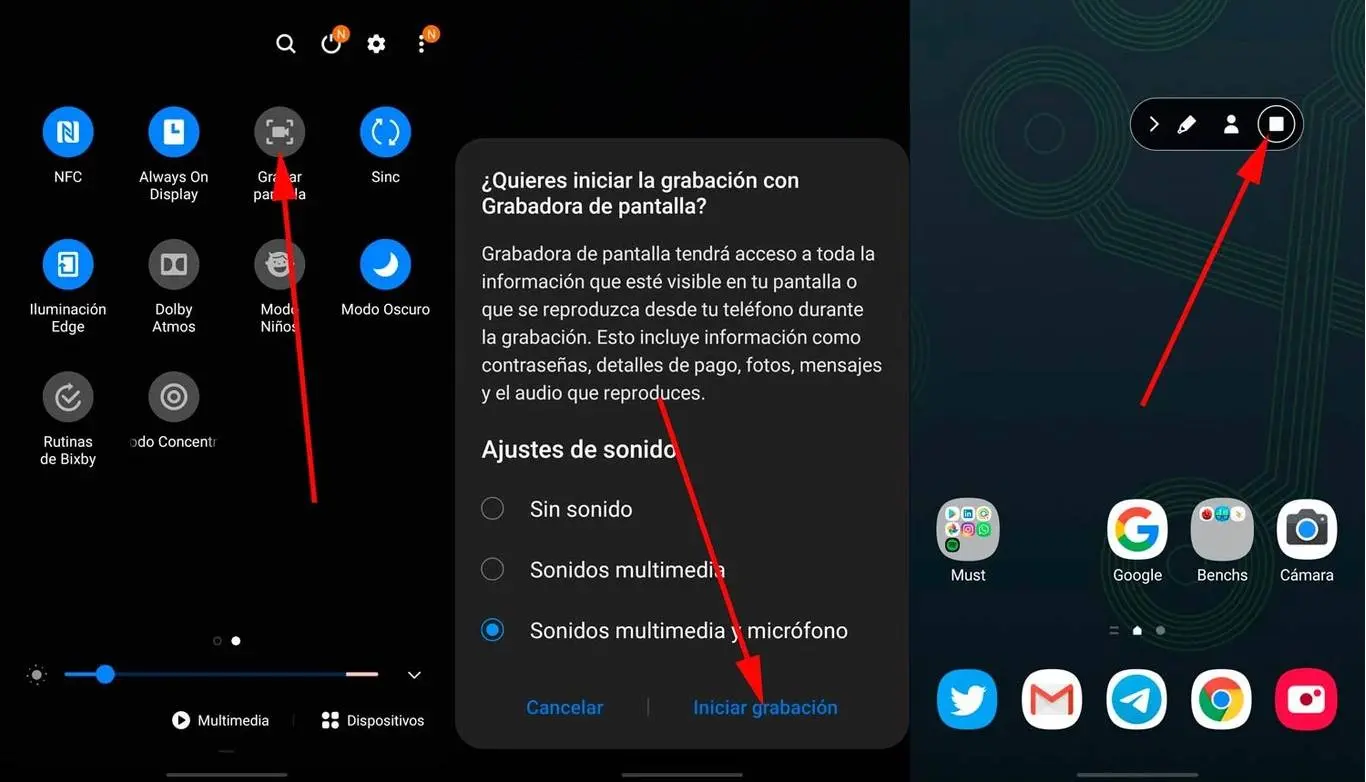
Este método funciona sin problemas en la mayoría de los teléfonos y tabletas Android, incluyendo dispositivos Samsung, Google Pixel y OnePlus. Si buscas cómo grabar la pantalla en una tableta Android sin app, el proceso es lo mismo. La mayoría de las tabletas Android con las últimas versiones del sistema operativo cuentan con grabador de pantalla integrado, facilitando capturar tutoriales, partidas de juegos o vídeollamadas.
Para dispositivos Android más antiguos sin grabador de pantalla integrado, se recomienda duplicar la pantalla del Android a un PC para grabar. Además, este segundo método puede ayudarte si encuentras problemas como pantalla negra al grabar apps con restricciones en Android.
Cómo grabar pantalla en Android sin app – método 2
iTop Screen Recorder, un grabador de pantalla profesional para Windows, integra la duplicación de pantalla con la grabación para grabar la pantalla de Android en tu PC de forma rápida y sencilla. Garantiza una grabación fluida e ilimitada para diversas necesidades, desde tutoriales hasta preservación o compartición de contenido.
¿Por qué usar iTop Screen Recorder?
- Duplicación de pantalla sin esfuerzo: Proyecta la pantalla de tu Android a tu PC fácilmente, sin complicaciones técnicas.
- Opciones completas de grabación: Captura todo lo que aparece en la pantalla de tu Android. Puedes grabar partidas de juegos, vídeos en streaming, apps, etc., sin fallos.
- Salida de alta calidad: Soporta resolución HD o 4K con audio perfectamente sincronizado para grabaciones de calidad profesional.
- Editor integrado: Viene con un editor de vídeo que admite recortar el vídeo, agregar música de fondo, agregar efectos, etc..
- Rendimiento sin retrasos: Ofrece una experiencia de grabación fluida, sin lags ni caídas de fps.
- Grabación ilimitada: Graba pantalla sin límite de tiempo, para que puedas grabar un programa de TV o una transmisión en vivo sin importar su duración.
- Herramientas de IA integrados: Texto a voz, eliminación de ruido, y etc.
- Interfaz fácil de usar: Simplifica el proceso tanto para principiantes como para profesionales.
Cómo grabar la pantalla de tu Android sin aplicaciones usando iTop Screen Recorder
Paso 1. Descarga e instala la versión más reciente de iTop Screen Recorder en tu PC.
Paso 2. Abre iTop Screen Recorder. Ve a Dispositivo > Android y sigue las instrucciones en pantalla para duplicar la pantalla de tu Android en tu PC.
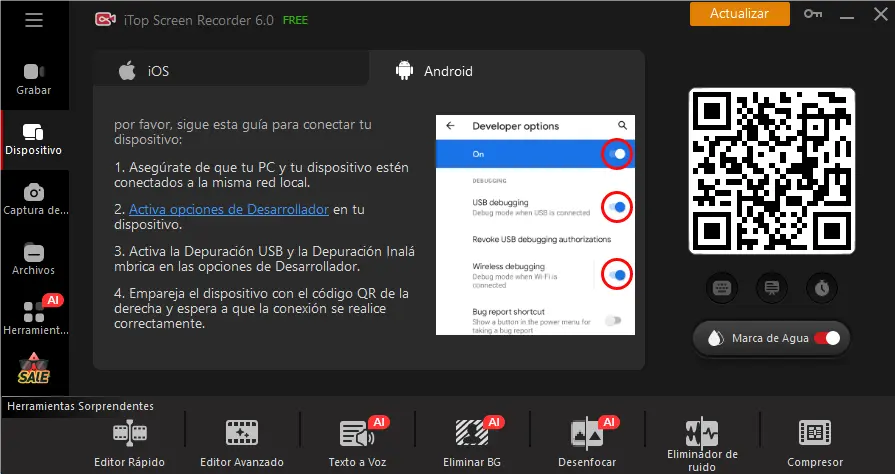
Paso 3. Una vez que tu dispositivo Android esté conectado correctamente al PC, haz clic en el botón "REC" para comenzar a grabar. Todo el contenido en pantalla (como vídeos, mensajes, etc.) y tus toques serán grabados perfectamente.
Paso 4. Cuando termines, haz clic en el botón "detener" en la interfaz de iTop Screen Recorder. El vídeo se guardará automáticamente en el formato y ubicación que prefieras.
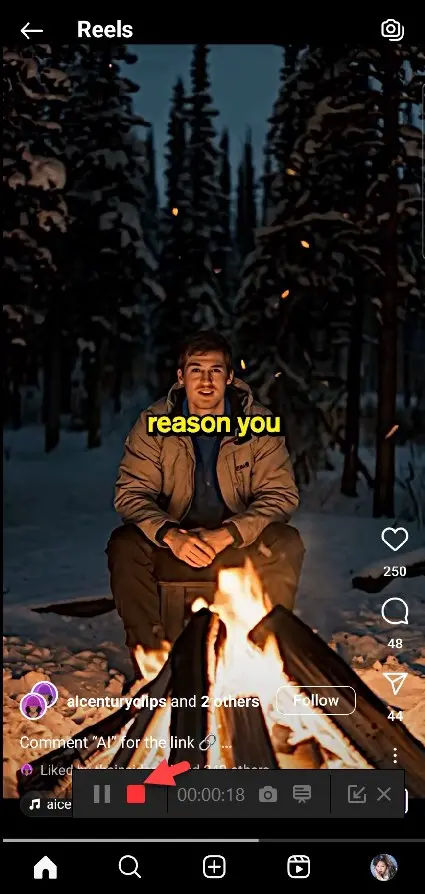
iTop Screen Recorder es una excelente opción para quienes se preguntan cómo grabar pantalla en Android sin app. No solo rompe las limitaciones del dispositivo, sino que también ofrece funcionalidades mejoradas para grabaciones de calidad profesional. Ya sea que quieres crear tutoriales, capturar sesiones de juego o grabar vídeos protegidos, este grabador de pantalla brinda una solución fluida y fácil de usar que no requiere aplicaciones adicionales. Su salida de alta calidad y rendimiento sin retrasos lo convierten en una opción confiable para todas tus necesidades de grabación.
Cómo grabar pantalla en Android sin app – preguntas frecuentes
1. ¿Cómo puedo grabar pantalla en un dispositivo Android antiguo?
Los dispositivos Android antiguos pueden no incluir un grabador de pantalla integrado. En esos casos, las mejores alternativas son aplicaciones de terceros disponibles en Google Play Store. Algunas opciones populares incluyen:
- AZ Screen Recorder: Fácil de usar y con muchas funciones para grabaciones básicas y avanzadas. También puedes consultar: AZ Screen Recorder para PC >>
- Mobizen Screen Recorder: Ideal tanto para grabar juegos como tutoriales.
- DU Recorder: Conocido por su alta calidad de salida y funciones adicionales de edición de vídeo.
2. ¿Cómo grabar pantalla en Android sin sonido?
Para grabar la actividad de la pantalla sin sonido, puedes seguir estos pasos fácilmente:
- Grabador integrado: La mayoría de los dispositivos te permiten seleccionar "Sin sonido" antes de iniciar la grabación.
- iTop Screen Recorder: Al duplicar la pantalla de tu Android al PC, simplemente configura la fuente de audio en “Ninguna” en las preferencias de grabación para capturar vídeos sin sonido.
3. ¿Por qué no puedo grabar algunas apps en Android?
Ciertas aplicaciones bloquean la grabación de pantalla para proteger contenido sensible o con derechos de autor. Los grabadores integrados suelen respetar estas restricciones, por lo que no puedes capturar esas apps. Sin embargo, iTop Screen Recorder puede superar estas limitaciones, permitiéndote grabar cualquier actividad que se muestre en la pantalla de tu Android sin dificultad.
Conclusión
Con el grabador de pantalla integrado, puedes aprender fácilmente cómo grabar pantalla en Android sin app en dispositivos como Samsung y Google Pixel. Esta función nativa es perfecta para necesidades básicas como tutoriales y partidas de juegos. Sin embargo, si requieres funciones avanzadas, como evitar restricciones o grabar vídeos de alta calidad, iTop Screen Recorder es la solución ideal. Te permite duplicar y grabar la pantalla de Android en PC sin esfuerzo, ofreciendo grabaciones fluidas y sin retrasos.




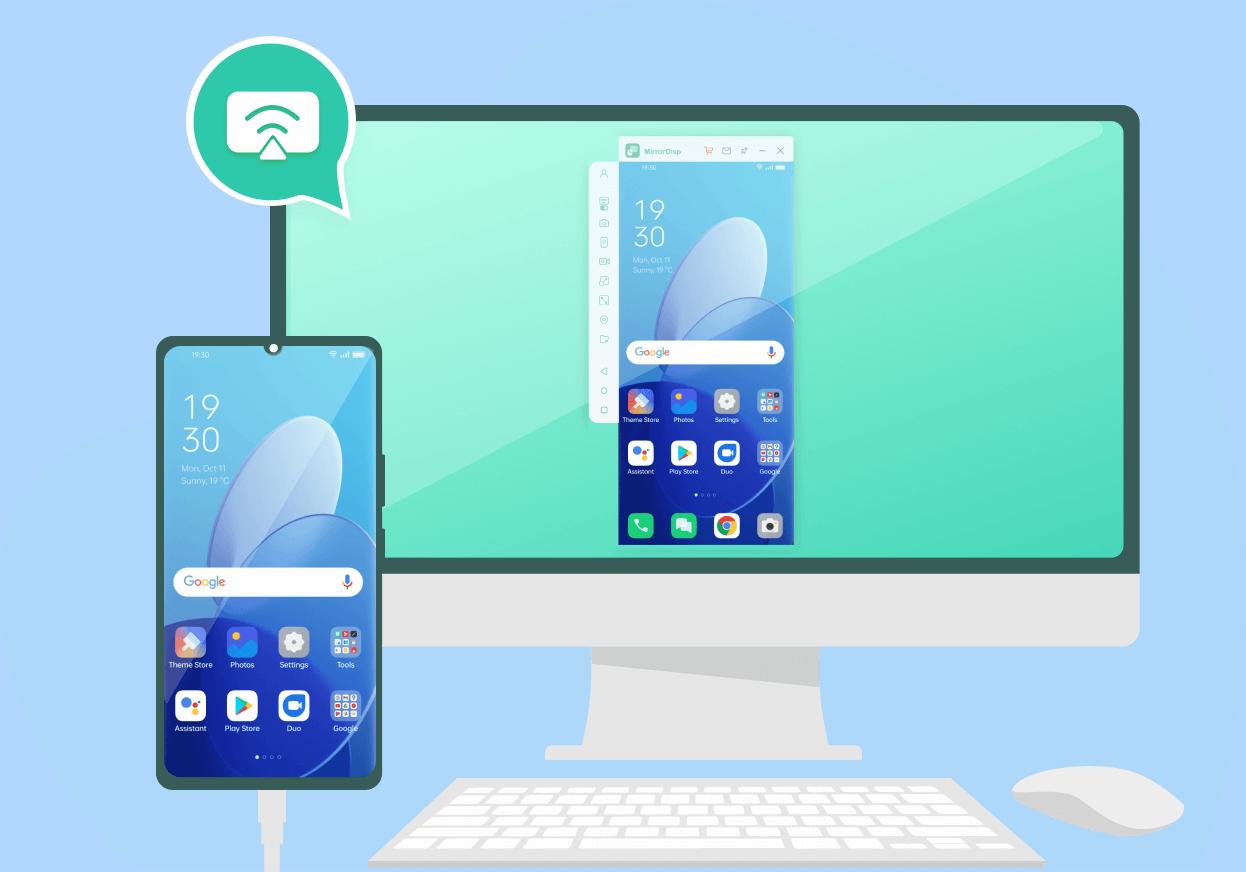










Haz un comentario Tu dirección de correo electrónico no se publicará.